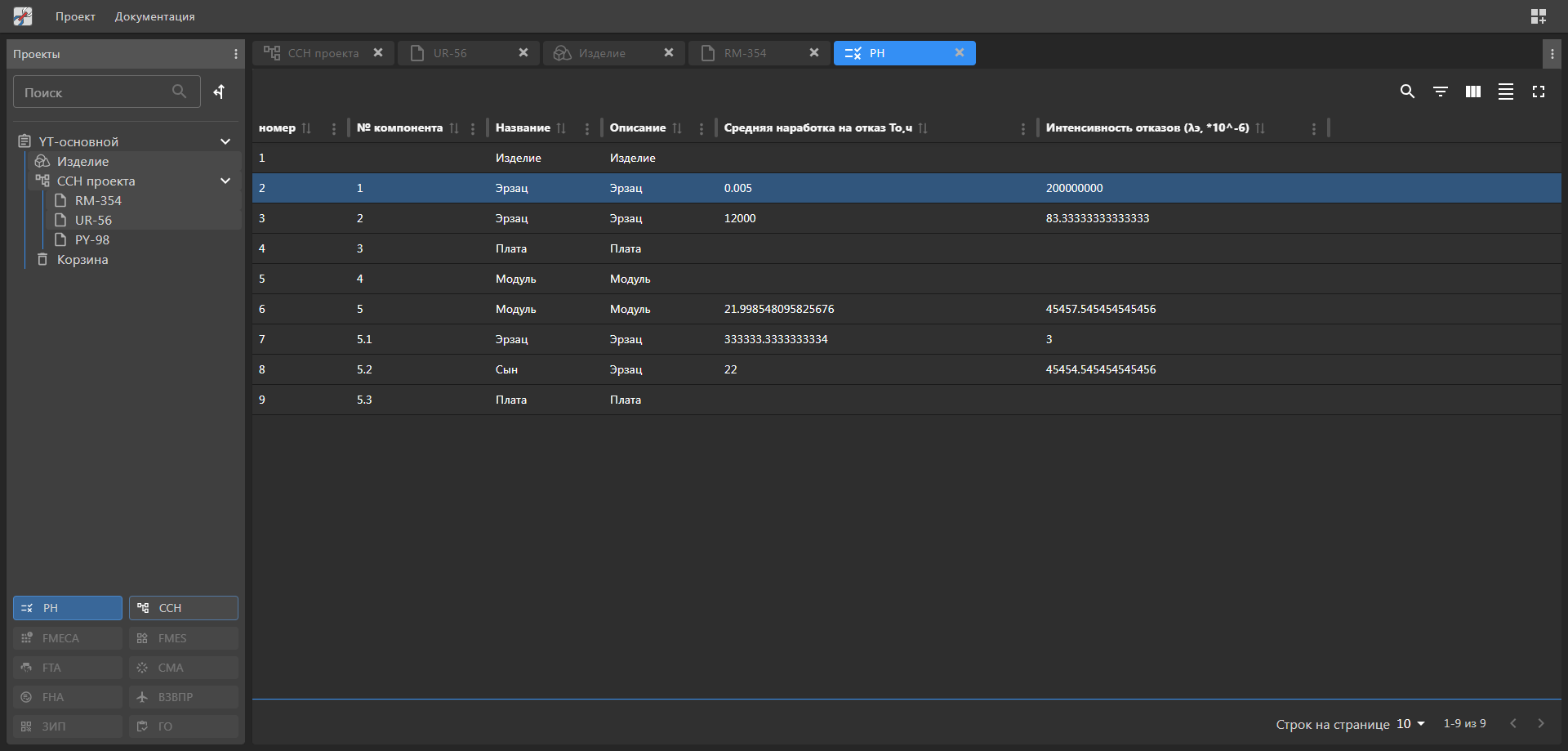ПРОГРАММНЫЙ КОМПЛЕКС «НАДЕЖНОСТЬ»
- Глоссарий
- Аннотация
- Назначение Программы
- Условия выполнения Программы
- Графический интерфейс Программы
- Работа с Программой
- Примечания к текущей версии (Release Notes)
Глоссарий
| Термин | Значение |
|---|---|
Контейнер |
Тип элемента ЛСИ, который может содержать вложенные элементы ЛСИ: другие контейнеры или эрзац-компоненты |
КРР |
Карта рабочих режимов – позволяет задать электрические параметры и коэффициент нагрузки для определения эксплуатационного значения параметра интенсивности отказов электронных компонентов |
ЛСИ |
Логистическая структура изделия |
Программный комплекс «Надежность» |
ПК «Надежность» |
РН |
Расчет надежности |
ССН |
Структурная схема надежности |
Тип контейнера |
Параметрическая ячейка, предназначенная для определения уровня расположения элемента ЛСИ |
Эрзац |
Псевдокомпонент, которому присвоены эксплуатационная лямбда и название |
Аннотация
Настоящий документ (далее – Руководство оператора) распространяется на программный комплекс «Надежность» (далее — Программа). Данное Руководство содержит сведения для работы с Программой.
В разделе «Назначение Программы» указаны детальные сведения о назначении Программы.
В разделе «Условия выполнения Программы» указан минимальный состав аппаратных и программных средств, а также требования к квалификации оператора и администратора.
В разделе «Графический интерфейс Программы» описаны элементы графического пользовательского интерфейса Программы.
В разделе «Выполнение Программы» указана последовательность действий оператора для запуска, выполнения и завершения работы Программы.
Назначение Программы
Функциональное назначение Программы
Программа обеспечивает выполнение следующих задач:
-
создание структурной схемы надежности;
-
расчет показателей надежности, отказобезопасности, ремонтопригодности, долговечности и сохраняемости структурных схем на основе соответствующих показателей эрзац-компонентов, входящих в состав этих схем.
Функциональное назначение отдельных модулей Программы
Программа включает в себя следующие модули:
Базовый модуль — является обязательным и предназначен для интеграции всех модулей Программы. В нем осуществляется взаимодействие пользователя со всеми подключенными к нему модулями, хранение/загрузка пользовательских настроек, данных по проектам, а также хранение входных/выходных данных, которые используются в работе подключенных модулей. Базовый модуль включает в себя две части: ЛСИ (логистическая структура изделия) и КРР (карта рабочих режимов). Карта рабочих режимов на данный момент находится в разработке.
Модуль «Расчет надежности» — предназначен для расчета эксплуатационной интенсивности отказов как в режиме эксплуатации, так и в режимах ожидания, а также для расчета отказобезопасности, ремонтопригодности, долговечности и сохраняемости электрорадиоизделий.
Модуль «Структурная схема надежность» — предназначен для создания ССН на основе ЛСИ.
Функции, выполняемые Программой
Программа выполняет следующие функции:
-
создание, редактирование, сохранение и закрытие проекта;
-
создание, редактирование и удаление элементов логистической структуры изделия (ЛСИ);
-
заполнение, редактирование и сохранение свойств элементов проекта;
-
создание и редактирование структурной схемы надежности (ССН) с применением эрзац-компонентов ЛСИ;
-
логическое переназначение и удаление элементов ССН с сохранением взаимосвязей и без нарушения конечной оценки системы;
-
оценка показателей надежности на основе эксплуатационных значений интенсивности отказов элементов системы.
Область применения Программы
Программа применяется для расчета показателей надежности.
Условия выполнения Программы
Минимальный состав аппаратных средств
Таблица 2.1. Минимальный состав аппаратных средств
| Оборудование компьютера | Клиентская часть | Серверная часть |
|---|---|---|
Процессор |
64-разрядный (x64) процессор с тактовой частотой 1 ГГц |
4-ядерный 64-разрядный (x64) процессор с тактовой частотой 2.7 ГГц |
Оперативная память |
4 ГБ |
8 ГБ |
Видеокарта |
Графические карты с поддержкой полноцветного режима True Color и OpenGL |
Требование не предъявляется |
Жесткий диск (свободное пространство) |
15 ГБ |
500 ГБ |
Сетевой интерфейс |
100 Мбит/с |
1 Гбит/с |
Средства установки |
- |
- |
Средства ввода |
Клавиатура, манипулятор «мышь» |
- |
Минимальный состав программных средств
Таблица 2.2. Минимальный состав программных средств
| Программное обеспечение | Клиентская часть | Серверная часть |
|---|---|---|
Операционная система |
Windows 10 64 бит |
Windows 10 64 бит |
Веб-браузер |
Chrome Версия 124.0.6367.119 (Официальная сборка), (64 бит) |
- |
Графический интерфейс Программы
Страница авторизации
Страница авторизации позволяет выполнить вход в Программу. Для выполнения входа в Программу необходимо произвести следующие действия:
-
Ввести наименование учетной записи пользователя в поле «Логин».
-
Ввести пароль от учетной записи пользователя в поле «Пароль».
-
Нажать кнопку «Войти».
Примечание: На данный момент авторизация возможна только при вводе следующих данных пользователя:
-
Логин: admin
-
Пароль: testpassword
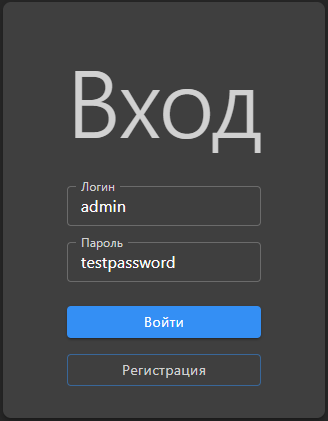
После успешной авторизации пользователя автоматически отобразится базовый интерфейс Программы.
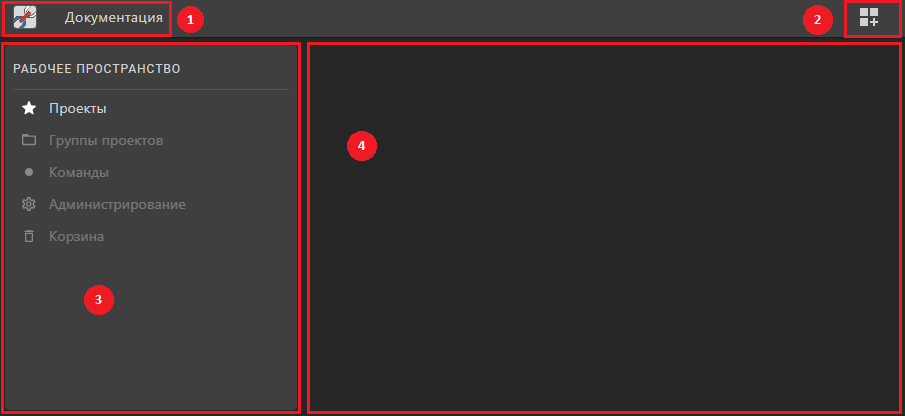
1 — главное меню;
2 — кнопка настройки отображения рабочих областей;
3 — панель «Рабочее пространство»;
4 — контекстная область, содержимое которой зависит от выбранного пункта в окне «Рабочее пространство».
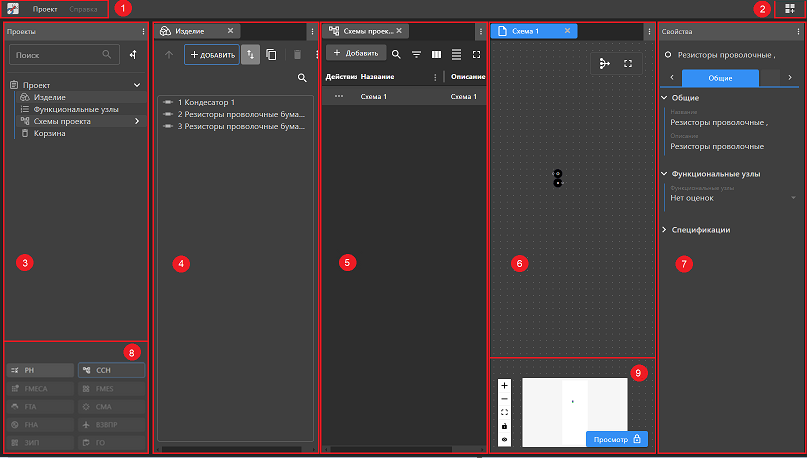
1 — главное меню;
2 — кнопка настройки отображения рабочих областей;
3 — панель «Проекты»;
4 — вкладка «Изделие»;
5 — вкладка «ССН проекта»;
6 — область редактирования ССН;
7 — панель «Свойства»;
8 — панель выбора модуля;
9 — панель навигации на схеме.
Примечание: Интерфейс ПК «Надежность» позволяет пользователю видеть несколько вкладок одновременно без необходимости переключаться между ними для их отображения. Чтобы разместить вкладку справа или снизу от другой, необходимо потянуть с зажатой левой кнопкой мыши за ее наименование и переместить ее на правую или нижнюю область другой вкладки.
Главное меню

Главное меню содержит следующие пункты:
-
Логотип Программы — предназначен для закрытия проекта и выхода на страницу выбора проекта;
-
«Проект» — предназначен для открытия меню «Проект»;
-
«Документация» — предназначен для вызова данной справки.
Кнопка настройки отображения рабочих областей
По нажатию на кнопку  открывается меню «Настройка отображения рабочих областей»:
открывается меню «Настройка отображения рабочих областей»:
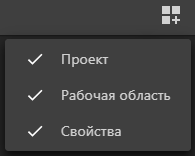
Меню содержит следующие пункты:
-
«Проект» — предназначен для отображения панели «Проекты»;
-
«Рабочая область» — предназначен для отображения рабочих областей;
-
«Свойства» — предназначен для отображения панели «Свойства».
Панель «Проекты»
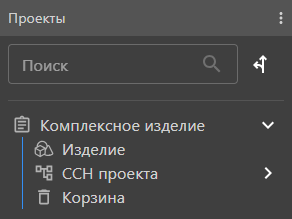
Панель «Проекты» содержит следующие элементы:
-
Поисковая строка — предназначена для поиска нужного проекта на панели «Проекты»;
-
Кнопка
 — предназначена для переключения между двумя представлениями результатов поиска: в дереве проекта или простым списком;
— предназначена для переключения между двумя представлениями результатов поиска: в дереве проекта или простым списком; -
Проект — отображает структуру проекта:
-
Изделие — отображает структуру изделия;
-
ССН проекта — отображает список схем проекта;
-
Корзина — отображает список удаленных элементов проекта.
-
Окно «Рабочее пространство»

Окно содержит следующий раздел:
-
«Проекты» — предназначен для открытия окна «Список проектов» (см. «Окно «Список проектов»»).
Окно «Список проектов»
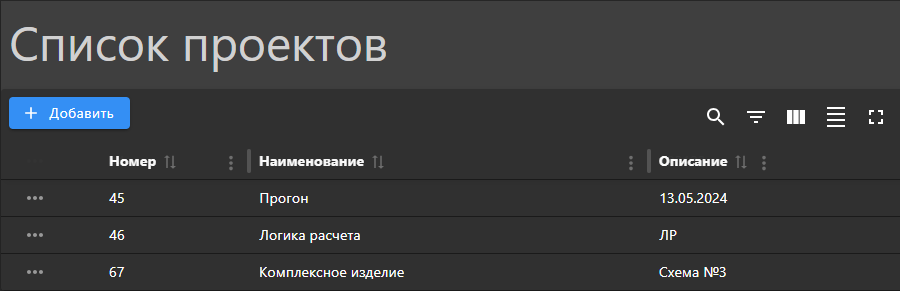
Окно «Список проектов» содержит следующие элементы:
-
Кнопка «Добавить» — предназначена для открытия панели «Создание проекта»;
-
Кнопка
 («Поиск») — предназначена для открытия поисковой строки и поиска нужного проекта в окне «Список проектов»;
(«Поиск») — предназначена для открытия поисковой строки и поиска нужного проекта в окне «Список проектов»; -
Кнопка
 («Показать/скрыть фильтры») — предназначена для задания фильтров отдельным столбцам и отображения в списке только тех строк, которые им удовлетворяют;
(«Показать/скрыть фильтры») — предназначена для задания фильтров отдельным столбцам и отображения в списке только тех строк, которые им удовлетворяют; -
Кнопка
 («Показать/скрыть колонки») — позволяет настроить табличное представление (см. «Меню «Показать/скрыть колонки» в окне «Список проектов»»);
(«Показать/скрыть колонки») — позволяет настроить табличное представление (см. «Меню «Показать/скрыть колонки» в окне «Список проектов»»); -
Кнопка
 («Изменить плотность») — предназначена для изменения плотности отображения строк;
(«Изменить плотность») — предназначена для изменения плотности отображения строк; -
Кнопка
 («Включить полноэкранный режим») — предназначена для включения полноэкранного режима;
(«Включить полноэкранный режим») — предназначена для включения полноэкранного режима; -
Кнопка
 в первом столбце — предназначена для открытия контекстного меню проекта (см. «Контекстное меню проекта»);
в первом столбце — предназначена для открытия контекстного меню проекта (см. «Контекстное меню проекта»); -
Кнопка
 рядом с наименованием столбца — предназначена для открытия контекстного меню столбца (см. «Контекстное меню столбца»)
.
рядом с наименованием столбца — предназначена для открытия контекстного меню столбца (см. «Контекстное меню столбца»)
.
Окно «Создание проекта»
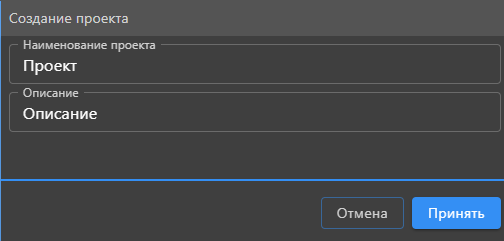
Панель «Создание проекта» содержит следующие элементы:
-
Текстовое поле «Наименование проекта» — предназначено для указания наименования создаваемого проекта;
-
Текстовое поле «Описание» — предназначено для указания описания создаваемого проекта;
-
Кнопка «Принять» — предназначена для создания и добавления проекта с указанными параметрами в окно «Список проектов»;
-
Кнопка «Отменить» — предназначена для отмены действий и закрытия панели.
Меню «Показать/скрыть колонки» в окне «Список проектов»
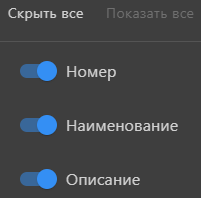
Меню содержит следующие элементы:
-
Кнопка «Скрыть все» — предназначена для скрытия всех столбцов в окне «Список проектов» кроме столбца «Действия»;
-
Кнопка «Показать все» — предназначена для отображения всех скрытых столбцов;
-
Переключатель «Номер» — предназначен для переключения отображения столбца «Номер»;
-
Переключатель «Наименование» — предназначен для переключения отображения столбца «Наименование»;
-
Переключатель «Описание» — предназначен для переключения отображения столбца «Описание».
Контекстное меню проекта

Меню содержит следующие элементы:
-
Кнопка «Открыть» — предназначена для открытия выбранного проекта;
-
Кнопка «Удалить» — предназначена для удаления выбранного проекта;
Контекстное меню столбца
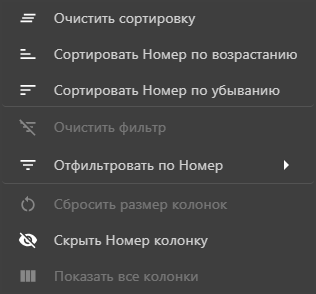
Меню содержит следующие пункты:
-
«Очистить сортировку» — предназначен для отмены примененной сортировки;
-
«Сортировать <Наименование столбца> по возрастанию» — предназначен для сортировки выбранного столбца по возрастанию;
-
«Сортировать <Наименование столбца> по убыванию» — предназначен для сортировки выбранного столбца по убыванию;
-
«Очистить фильтр» — предназначен для отмены примененного фильтра;
-
«Отфильтровать по <Наименование столбца>» — предназначен для открытия контекстного меню;
-
«Очистить фильтр» — предназначен для возврата размеров колонок к значениям по умолчанию;
-
«Скрыть <Наименование столбца> колонку» — предназначен для скрытия выбранного столбца;
-
«Показать все колонки» — предназначен для отображения скрытых столбцов.
Контекстное меню на команду «Отфильтровать по <Наименование столбца>»
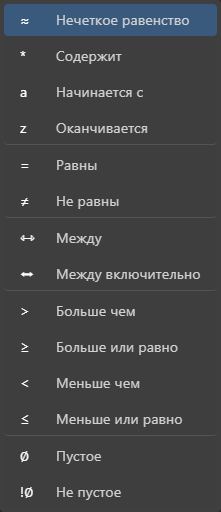
Меню содержит следующие пункты:
-
«Нечеткое равенство» — предназначен для фильтрации строк с частичным соответствием значения в столбце и заданного фильтра;
-
«Содержит» — предназначен для фильтрации строк, где значения в столбце содержат символы, заданные в строке фильтра;
-
«Начинается с» — предназначен для фильтрации строк, где значения в столбце начинаются с символов, заданных в строке фильтра;
-
«Оканчивается» — предназначен для фильтрации строк, где значения в столбце оканчиваются символами, заданными в строке фильтра;
-
«Равны» — предназначен для фильтрации строк, значения в столбце которых соответствуют заданным в строке фильтра значениям;
-
«Не равны» — предназначен для фильтрации строк, значения в столбце которых не соответствуют заданным в строке фильтра значениям;
-
«Между» — предназначен для фильтрации строк, значения в столбце которых соответствуют диапазону значений в строке фильтра исключительно;
-
«Между включительно» — предназначен для фильтрации строк, значения в столбце которых соответствуют диапазону значений в строке фильтра включительно;
-
«Больше чем» — предназначен для фильтрации строк, значения в столбце которых больше указанного значения в строке фильтра;
-
«Больше или равно» — предназначен для фильтрации строк, значения в столбце которых больше указанного значения в строке фильтра или равны ему;
-
«Меньше чем» — предназначен для фильтрации строк, значения в столбце которых меньше указанного значения в строке фильтра;
-
«Меньше или равно» — предназначен для фильтрации строк, значения в столбце которых меньше указанного значения в строке фильтра или равны ему;
-
«Пустое» — предназначен для фильтрации пустых строк;
-
«Не пустое» — предназначен для фильтрации непустых строк.
Вкладка «Изделие»
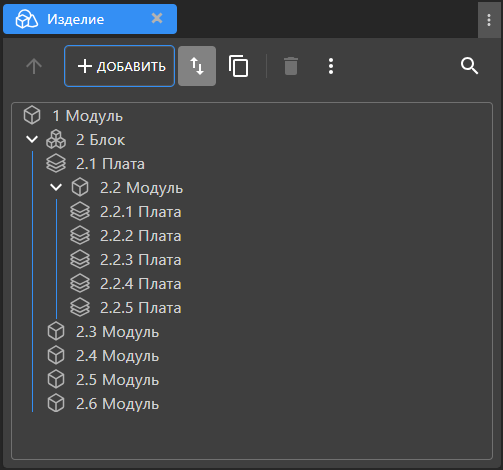
Вкладка «Изделие» содержит следующие элементы:
-
Кнопка «Добавить» — предназначена для открытия панели «Изделие» (см. «Панель «Изделие»»);
-
Кнопки
 («Переместить») и
(«Переместить») и  («Копировать») — предназначены для переключения режима перемещения элементов в дереве изделия;
(«Копировать») — предназначены для переключения режима перемещения элементов в дереве изделия; -
Кнопка
 («Удалить») — предназначена для удаления выбранного элемента из структуры изделия;
(«Удалить») — предназначена для удаления выбранного элемента из структуры изделия; -
Кнопка
 — предназначена для открытия поисковой строки и поиска нужного элемента структуры изделия;
— предназначена для открытия поисковой строки и поиска нужного элемента структуры изделия; -
Структура изделия — отображает список элементов, входящих в состав электрорадиоизделия.
Панель «Изделие»
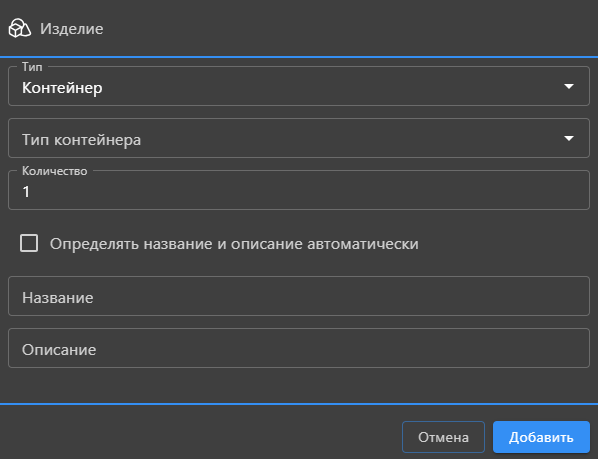
Панель «Изделие» содержит следующие элементы:
-
«Тип» — предназначен для выбора типа добавляемого элемента в структуру изделия (возможные значения: «Контейнер» и «Эрзац»);
-
«Тип контейнера» — предназначен для определения уровня расположения элемента ЛСИ (если в предыдущем списке выбран тип «Контейнер»);
-
«Количество» — предназначено для указания количества выбранного типа добавляемого элемента;
-
Флажок «Определить название и описание автоматически» — предназначена для автоматического присваивания наименования и описания добавляемому элементу;
-
«Название» — предназначено для указания наименования добавляемого элемента;
-
«Описание» — предназначено для указания описания добавляемого элемента.
-
Группа параметров «Параметры расчета» — предназначена для выбора и заполнения значения параметров расчета (если в списке «Тип» выбрано значение «Эрзац»);
-
Кнопка «Добавить» — предназначена для добавления элемента с указанными параметрами в ЛСИ;
-
Кнопка «Отменить» — предназначена для отмены действий и закрытия панели.
Вкладка «ССН проекта»
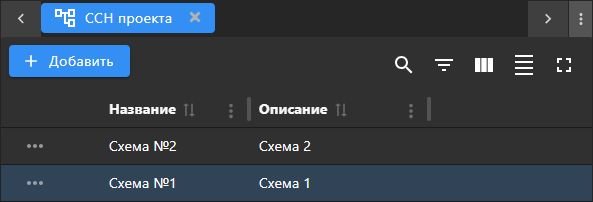
Вкладка «ССН проекта» содержит следующие элементы:
-
Кнопка «Добавить» — предназначена для открытия панели «Добавление структурной схемы надежности», при этом один проект может содержать произвольное количество схем;
-
Кнопка
 («Поиск») — предназначена для открытия поисковой строки и поиска нужной схемы на вкладке «ССН проекта»;
(«Поиск») — предназначена для открытия поисковой строки и поиска нужной схемы на вкладке «ССН проекта»; -
Кнопка
 («Показать/скрыть фильтры») — предназначена для задания фильтров отдельным столбцам и отображения в списке только тех строк, которые им удовлетворяют;
(«Показать/скрыть фильтры») — предназначена для задания фильтров отдельным столбцам и отображения в списке только тех строк, которые им удовлетворяют; -
Кнопка
 («Показать/скрыть колонки») — позволяет настроить табличное представление (см. «Меню «Показать/скрыть колонки» на вкладке «ССН проекта»»);
(«Показать/скрыть колонки») — позволяет настроить табличное представление (см. «Меню «Показать/скрыть колонки» на вкладке «ССН проекта»»); -
Кнопка
 («Изменить плотность») — предназначена для изменения плотности отображения строк;
(«Изменить плотность») — предназначена для изменения плотности отображения строк; -
Кнопка
 («Включить полноэкранный режим») — предназначена для включения полноэкранного режима;
(«Включить полноэкранный режим») — предназначена для включения полноэкранного режима; -
Кнопка
 в первом столбце — предназначена для открытия контекстного меню схемы (см. «Контекстное меню схемы»);
в первом столбце — предназначена для открытия контекстного меню схемы (см. «Контекстное меню схемы»); -
Кнопка
 рядом с наименованием столбца — предназначена для открытия контекстного меню столбца (см. «Контекстное меню столбца»)
;
рядом с наименованием столбца — предназначена для открытия контекстного меню столбца (см. «Контекстное меню столбца»)
; -
Список созданных схем в проекте.
Меню «Показать/скрыть колонки» на вкладке «ССН проекта»
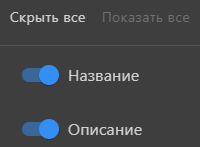
Меню содержит следующие элементы:
-
Кнопка «Скрыть все» — предназначена для скрытия всех столбцов на вкладке «ССН проекта»;
-
Кнопка «Показать все» — предназначена для отображения всех скрытых столбцов;
-
Переключатель «Название» — предназначен для скрытия столбца «Название»;
-
Переключатель «Описание» — предназначен для скрытия столбца «Описание».
Контекстное меню схемы
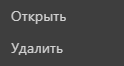
Меню содержит следующие элементы:
-
Кнопка «Открыть» — предназначена для открытия выбранной схемы;
-
Кнопка «Удалить» — предназначена для удаления выбранной схемы.
Область редактирования ССН
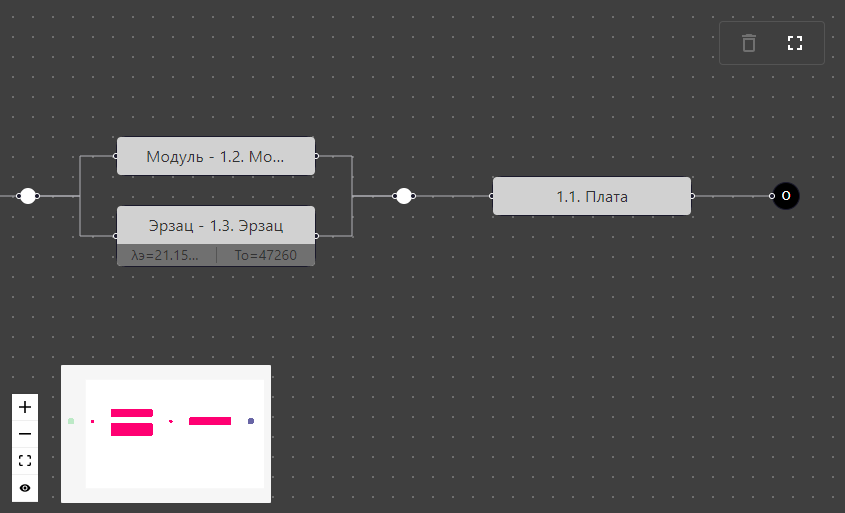
Область редактирования ССН представляет собой лист схемы.
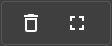
В верхней правой части схемы расположены следующие элементы:
-
Кнопка
 — предназначена для удаления выделенного элемента;
— предназначена для удаления выделенного элемента; -
Кнопка
 — предназначена для открытия схемы в полноэкранном режиме.
— предназначена для открытия схемы в полноэкранном режиме.
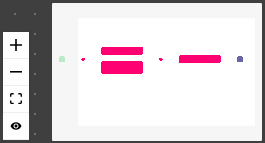
В левом нижнем углу области редактирования расположена мини-карта (предпросмотр схемы), рядом с которой находится панель со следующими элементами:
-
Кнопка
 — предназначена для увеличения масштаба схемы;
— предназначена для увеличения масштаба схемы; -
Кнопка
 — предназначена для уменьшения масштаба схемы;
— предназначена для уменьшения масштаба схемы; -
Кнопка
 — предназначена для установления оптимального масштаба, при котором видны все элементы схемы;
— предназначена для установления оптимального масштаба, при котором видны все элементы схемы; -
Кнопка
 — предназначена для скрытия/открытия мини-карты.
— предназначена для скрытия/открытия мини-карты.
Панель «Свойства»
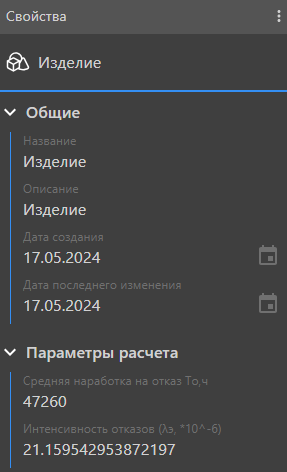
Панель отображает информацию об общих свойствах выбранного элемента ЛСИ.
При выборе элементов типа «Эрзац» доступна дополнительная вкладка КРР, которая позволяет задать электрические параметры и коэффициент нагрузки для определения эксплуатационного значения параметра интенсивности отказов электронных компонентов. Вкладка на данный момент находится в разработке.
В нижней части панели расположена кнопка «Редактировать». Она предназначена для включения режима редактирования свойств выбранного элемента ЛСИ (см. «Режим редактирования на панели «Свойства»»).
Режим редактирования на панели «Свойства»
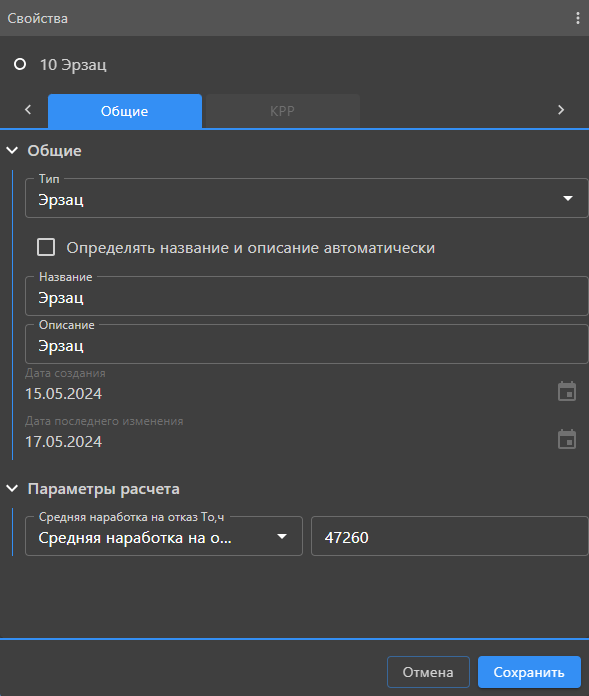
Данный режим позволяет изменять параметры выбранного элемента ЛСИ. В этом режиме на панели «Свойства» доступны следующие кнопки:
-
«Сохранить» — предназначена для сохранения изменений в значениях параметров;
-
«Отмена» — предназначена для отмены действий и закрытия панели.
Панель выбора модуля
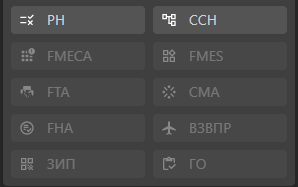
Панель выбора модуля содержит следующие кнопки:
-
Кнопка «РН» — предназначена для открытия вкладки «РН» (см. «Вкладка «РН»»);
-
Кнопка «ССН» — предназначена для открытия вкладки «ССН проекта» (см. «Вкладка «ССН проекта»»).
Вкладка «РН»
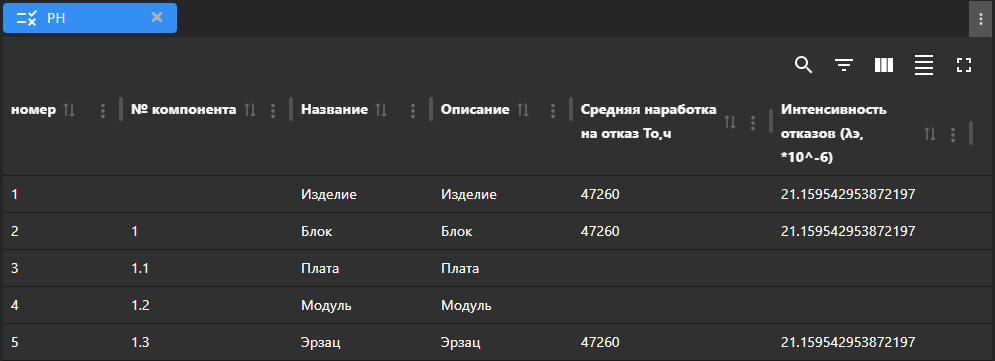
Вкладка содержит список элементов ЛСИ и их свойства, а также следующие кнопки:
-
Кнопка
 («Поиск») — предназначена для открытия поисковой строки и поиска нужного компонента на вкладке «РН»;
(«Поиск») — предназначена для открытия поисковой строки и поиска нужного компонента на вкладке «РН»; -
Кнопка
 («Показать/скрыть фильтры») — предназначена для задания фильтров отдельным столбцам и отображения в списке только тех строк, которые им удовлетворяют;
(«Показать/скрыть фильтры») — предназначена для задания фильтров отдельным столбцам и отображения в списке только тех строк, которые им удовлетворяют; -
Кнопка
 («Показать/скрыть колонки») — позволяет настроить табличное представление (см. «Меню «Показать/скрыть колонки» на вкладке «РН»»);
(«Показать/скрыть колонки») — позволяет настроить табличное представление (см. «Меню «Показать/скрыть колонки» на вкладке «РН»»); -
Кнопка
 («Изменить плотность») — предназначена для изменения плотности отображения строк;
(«Изменить плотность») — предназначена для изменения плотности отображения строк; -
Кнопка
 («Включить полноэкранный режим») — предназначена для включения полноэкранного режима.
(«Включить полноэкранный режим») — предназначена для включения полноэкранного режима.
Меню «Показать/скрыть колонки» на вкладке «РН»
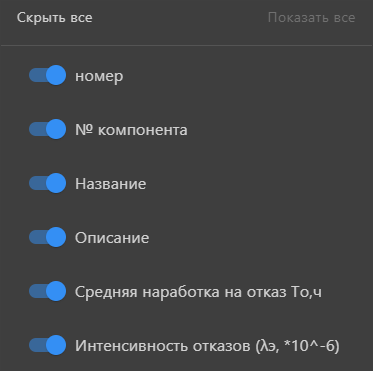
Меню содержит следующие элементы:
-
Кнопка «Скрыть все» — предназначена для скрытия всех столбцов на закладке «РН»;
-
Кнопка «Показать все» — предназначена для отображения всех скрытых столбцов;
-
Переключатель «Номер» — предназначен для скрытия столбца «Номер»;
-
Переключатель «№ компонента» — предназначен для скрытия столбца ««№ компонента»;
-
Переключатель «Название» — предназначен для скрытия столбца «Название»;
-
Переключатель «Описание» — предназначен для скрытия столбца «Описание»;
-
Переключатель «Средняя наработка на отказ To, ч» — предназначен для скрытия столбца «Средняя наработка на отказ To, ч»;
-
Переключатель «Интенсивность отказов (λЭ, *10-6)» — предназначен для скрытия столбца «Интенсивность отказов (λЭ, *10-6)»;
Работа с Программой
Создание проекта
Для создания проекта необходимо:
-
На панели «Рабочее пространство» открыть раздел «Проекты»;
-
В открывшемся окне «Список проектов» нажать на кнопку «Добавить»
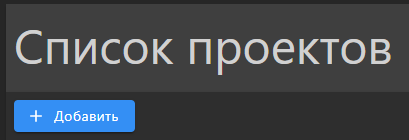 Рисунок 27. Окно «Список проектов»
Рисунок 27. Окно «Список проектов» -
В открывшейся панели «Создание проекта» необходимо:
-
заполнить текстовое поле «Наименование проекта»;
-
заполнить текстовое поле «Описание»;
-
нажать на кнопку «Принять».
-
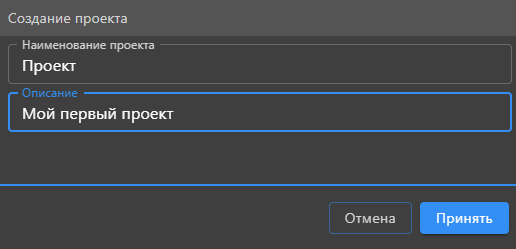
После успешного заполнения формы панель «Создание проекта» будет закрыта, а проект с заданными наименованием и описанием появится в списке проектов, где ему будет присвоен порядковый номер.
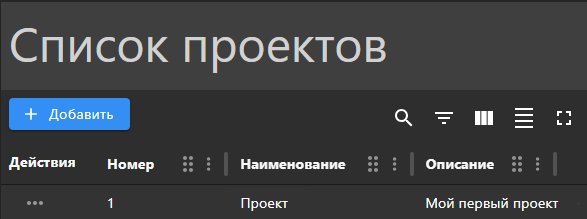
Редактирование свойств проекта
Для редактирования свойств проекта необходимо:
-
Вызвать панель свойств проекта (нажатием ЛКМ на строку с проектом);
-
В появившейся панели «Свойства» нажать на кнопку «Редактировать»;
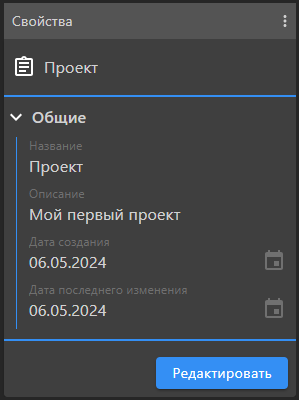 Рисунок 30. Свойства проекта
Рисунок 30. Свойства проекта -
На открывшейся панели произвести все необходимые изменения;
-
Нажать кнопку «Сохранить».
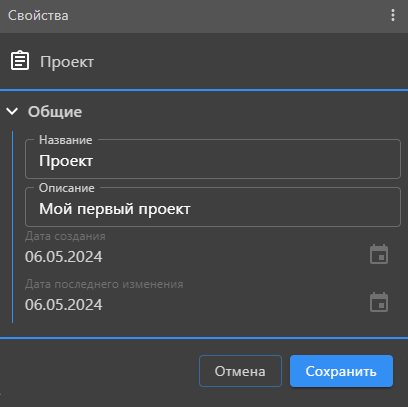
После нажатия на кнопку «Сохранить» панель «Свойства» закроется, и проект с обновленными свойствами отобразится в списке проектов.
Открытие проекта
Для открытия проекта необходимо:
-
Нажать на кнопку
 («Действия строки») в первом столбце на строке с
нужным проектом;
(«Действия строки») в первом столбце на строке с
нужным проектом;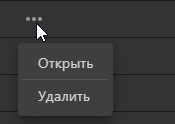 Рисунок 32. Контекстное меню «Действия строки»
Рисунок 32. Контекстное меню «Действия строки» -
В открывшемся контекстном меню выбрать команду «Открыть».
После выбора команды «Открыть» отобразится рабочая область и панель «Проекты».
Удаление проекта
Для удаления проекта необходимо:
-
Нажать на кнопку
 в первом столбце на строке с нужным проектом (см. Рисунок 32);
в первом столбце на строке с нужным проектом (см. Рисунок 32); -
В открывшемся контекстном меню выбрать команду «Удалить»;
-
Во всплывающем окне «Удаление проекта» нажать кнопку «Удалить».
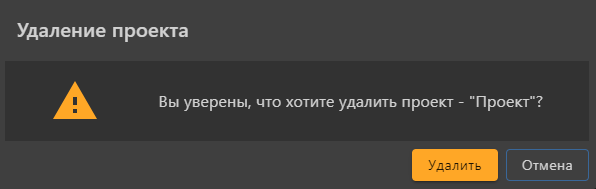
После нажатия на кнопку «Удалить», выбранный проект удалится из списка проектов.
Создание структуры изделия
Для заполнения состава изделия компонентами необходимо:
-
Нажать на кнопку «Добавить» на вкладке «Изделие»;
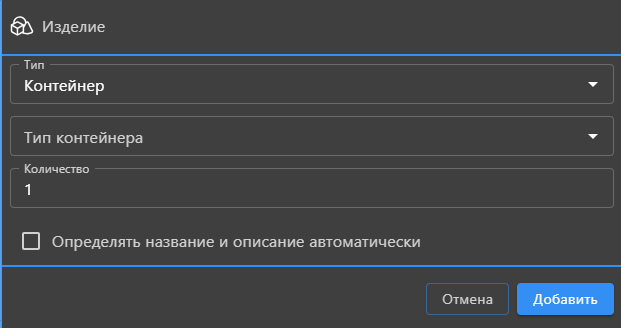 Рисунок 34. Окно «Изделие»
Рисунок 34. Окно «Изделие» -
На открывшеймся панели «Изделие» необходимо указать:
-
тип добавляемого элемента;
-
количество.
Примечание 1: Если в списке «Тип» выбрано значение «Контейнер», то необходимо в появившемся списке «Тип контейнера» определить уровень расположения элемента ЛСИ: блок, модуль или плата.
Если в списке «Тип» выбрано значение «Эрзац», то необходимо задать добавляемому элементу один из двух параметров расчета: средняя наработка на отказ или интенсивность отказов.
Примечание 2: Если выбрана команда «Определять название и описание автоматически», то система сама задаст наименование и описание добавляемому элементу. Если данная команда не выбрана, то наименование и описание элемента придется задавать вручную.
-
-
Нажать на кнопку «Добавить».
После закрытия панели, в случае успешного заполнения формы, добавляемые элементы появятся в структуре изделия.
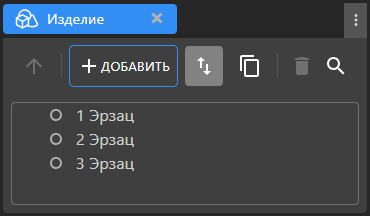
Создание ССН
Для создания ССН необходимо:
-
На панели «Проекты» открыть раздел «ССН проекта»;
-
На открывшейся вкладке «ССН проекта» нажать на кнопку «Добавить»
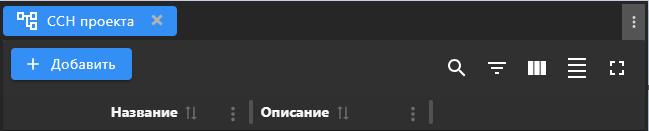 Рисунок 36. Окно «ССН проекта»
Рисунок 36. Окно «ССН проекта» -
На открывшейся панели «Добавление структурной схемы надежности» необходимо:
-
заполнить текстовое поле «Название»;
-
заполнить текстовое поле «Описание»;
-
нажать на кнопку «Добавить».
-
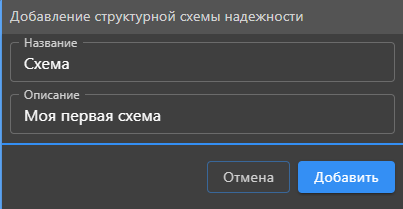
После закрытия панели «Добавление структурной схемы надежности», в случае успешного заполнения формы, схема с заданными наименованием и описанием появится в списке схем проекта.
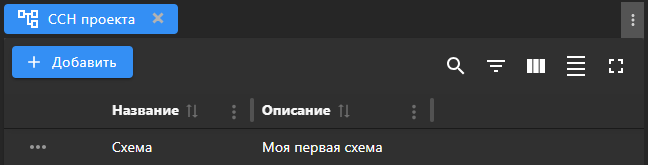
Редактирование свойств ССН
Для редактирования свойств схемы необходимо:
-
Вызвать панель свойств схемы (нажатием ЛКМ по строке со схемой);
-
На открывшейся панели «Свойства» нажать на кнопку «Редактировать»;
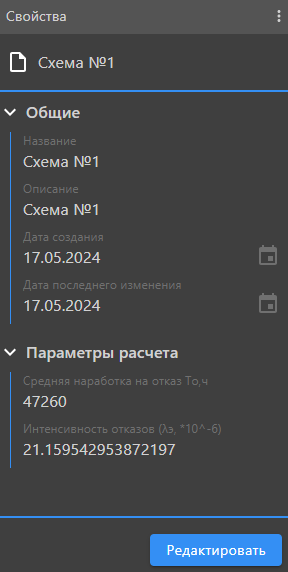 Рисунок 39. Свойства схемы
Рисунок 39. Свойства схемы -
Произвести все необходимые изменения;
-
Нажать кнопку «Сохранить».
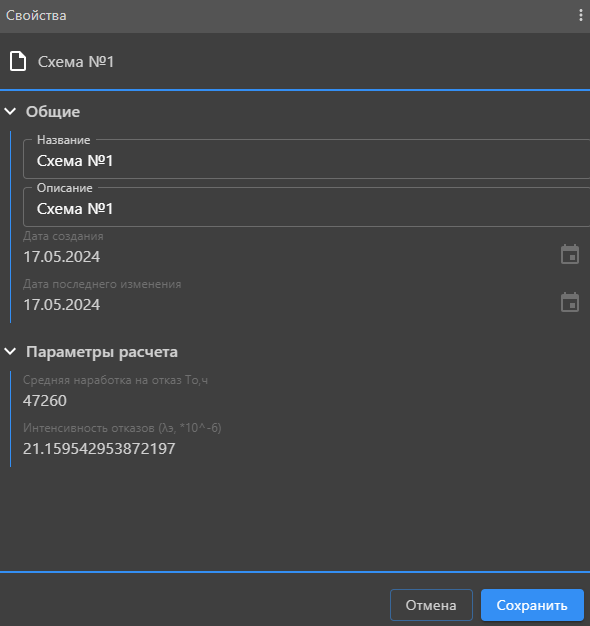
После нажатия кнопки «Сохранить» панель «Свойства» закроется, и схема с обновленными свойствами отобразится на закладке «ССН проекта».
Открытие ССН
Проект может содержать произвольное количество схем. Для открытия нужной схемы необходимо:
-
Нажать на кнопку
 в первом столбце на соответствующей строке в списке ССН проекта.
в первом столбце на соответствующей строке в списке ССН проекта.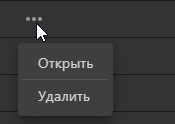 Рисунок 41. Рисунок 3.{figure-counter}. Контекстное меню «Действия строки»
Рисунок 41. Рисунок 3.{figure-counter}. Контекстное меню «Действия строки» -
В открывшемся контекстном меню выбрать команду «Открыть».
После выбора команды «Открыть» отобразится область редактирования схемы.
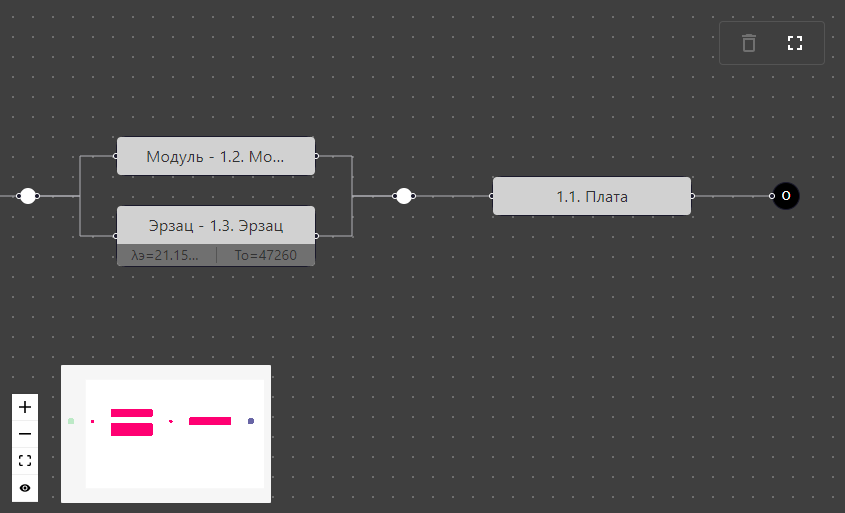
Удаление ССН
Для удаления схемы необходимо:
-
Нажать на кнопку
 в первом столбце на строке с нужной схемой (см. рис. Рисунок 41).
в первом столбце на строке с нужной схемой (см. рис. Рисунок 41). -
В открывшемся контекстном меню выбрать команду «Удалить».
-
Во всплывающем окне «Удаление структурной схемы надежности» нажать кнопку «Удалить».

После нажатия на кнопку «Удалить» выбранная схема удалится из закладки «ССН проекта».
Взаимодействие с корзиной проекта
Если элемент структуры изделия (контейнер, эрзац) был удален, и у пользователя есть необходимость в его восстановлении, то в системе предусмотрена возможность восстановления удаленных элементов структуры изделия с помощью закладки «Корзина».
Примечание: При удалении сложного элемента, содержащего дочерние, функция восстановления доступна только для сложного элемента целиком, но не для для отдельных дочерних.
Для восстановления утраченного элемента необходимо:
-
Нажать на кнопку
 на строке с нужным элементом.
на строке с нужным элементом.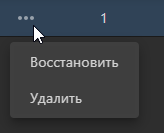 Рисунок 44. Контекстное меню на закладке «Корзина»
Рисунок 44. Контекстное меню на закладке «Корзина» -
В открывшемся контекстном меню выбрать команду «Восстановить».
-
Во всплывающем окне «Восстановить» нажать кнопку «Ок».
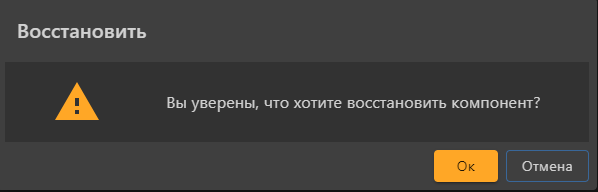
После нажатия на кнопку «Ок» выбранный элемент снова отобразится в структуре изделия.
Если удаленный элемент больше не понадобится, то можно его удалить навсегда с помощью нажатия на кнопку «Удалить» в контекстном меню закладки «Корзина». После чего во всплывающем окне нажать на кнопку «Удалить».
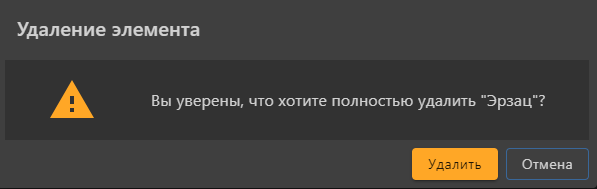
Взаимодействие с модулем расчета надежности
По нажатию на кнопку «РН» на панели выбора модулей открывается вкладка работы с данным модулем.
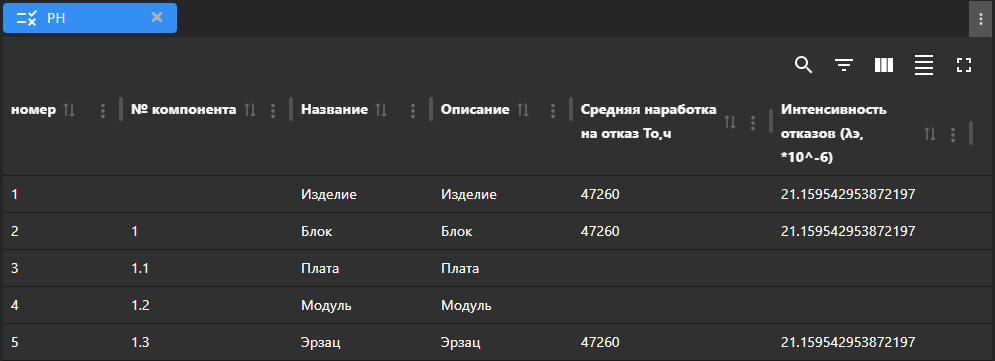
На вкладке работы с модулем «РН» отображаются строки со всеми элементами, которые присутствуют в структуре изделия. А также сверху располагается строка итога. Данный модуль предназначен для расчета таких показателей надежности как средняя наработка на отказ и интенсивность отказов. При создании элемента структуры изделия пользователь задает один из параметров на выбор, после чего автоматически рассчитывается второй показатель и заносится в ячейку соответствующего столбца. В итоговой строке «Изделие» отображается общая средняя наработка на отказ, а также общая интенсивность отказов изделия.
Если в проекте нет созданных схем, либо есть схема, но на ней нет блоков, отождествленных с элементами структуры изделия, то итоговые параметры считаются путем сложения параметров всех элементов структуры изделия.
Если в проекте есть одна или несколько схем, в которых присутствующие на ней блоки сопоставлены с элементами структуры изделия, то:
-
при последовательном подключении параметры расчета элементов складываются между собой;
-
при параллельном подключении параметры расчета элементов перемножаются между собой;
-
при последовательном подключении, в котором присутствует параллельное подключение элементов, параметры расчета:
-
перемножаются между собой для элементов, подключенных параллельно;
-
складываются между собой для элементов, подключенных последовательно.
-
-
при параллельном подключении, в котором присутствует последовательное подключение элементов, параметры расчета:
-
складываются между собой для элементов, подключенных последовательно;
-
результаты перемножаются между собой.
-
Схемы в проекте не объединены логикой, что позволяет рассчитывать показатели надежности каждой отдельной части изделия независимо от других.
Примечания к текущей версии (Release Notes)
Программный комплекс «Надежность» версия 0.0.1
Примечания к текущей версии (Release Notes) извещают о возможностях актуальной на данный момент версии программного комплекса «Надежность» и предназначены для пользователей, специализирующихся в области расчетов показателей надежности.
Реализована MVP-версия (Minimal Viable Product) программного комплекса «Надежность»
MVP ПК «Надежность» представляет собой версию ПК «Надежность» с минимальной функциональностью для решения задач расчета показателей надежности на основе модели логистической структуры изделия (ЛСИ), а также с учетом структурных схем надежности (ССН).
ПК «Надежность» реализован по модульному принципу в виде web-приложения, доступ к которому осуществляется при подключении к серверу комплекса. Подключение к серверу возможно с использованием web-браузера. Для ПК «Надежность» реализован web-интерфейс (см. рис. 1), позволяющий пользователю осуществлять действия по расчету показателей надежности.
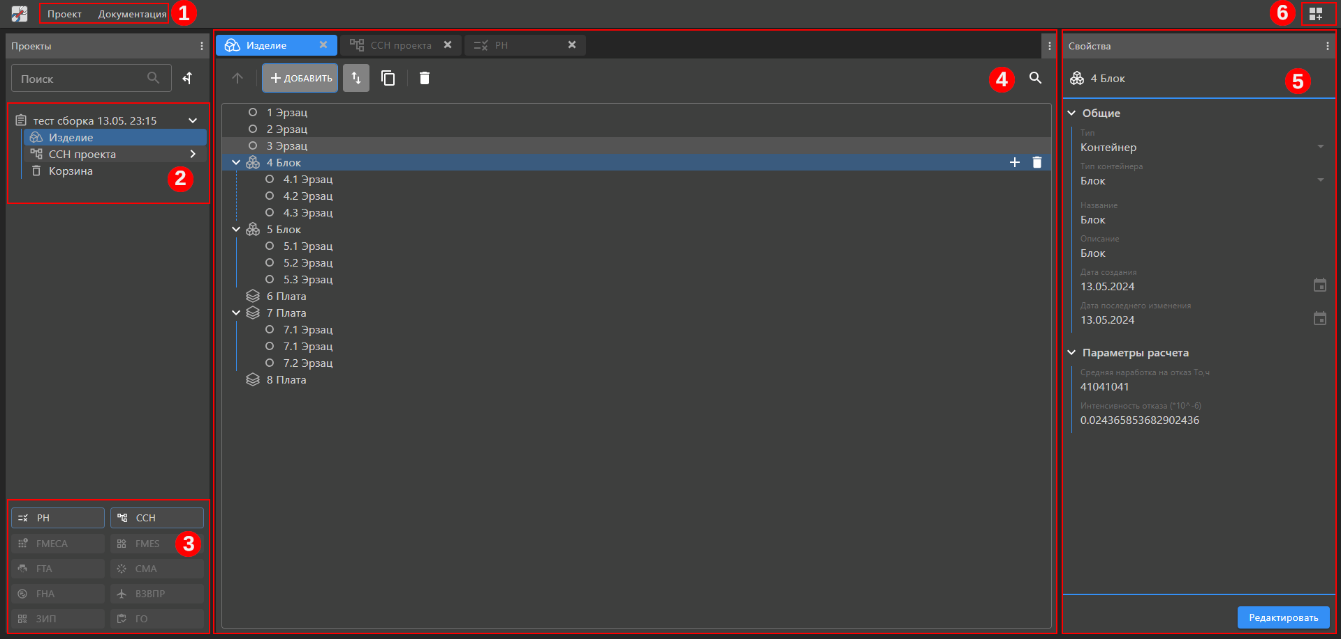
|
|
|
|
|
|
Функционально MVP ПК «Надежность» содержит:
-
База проектов — предназначена для хранения проектов. Список проектов отображается при выборе пункта «Проекты» в меню «Рабочее пространство» после авторизации пользователя в ПК «Надежность» (см. рис. 2).
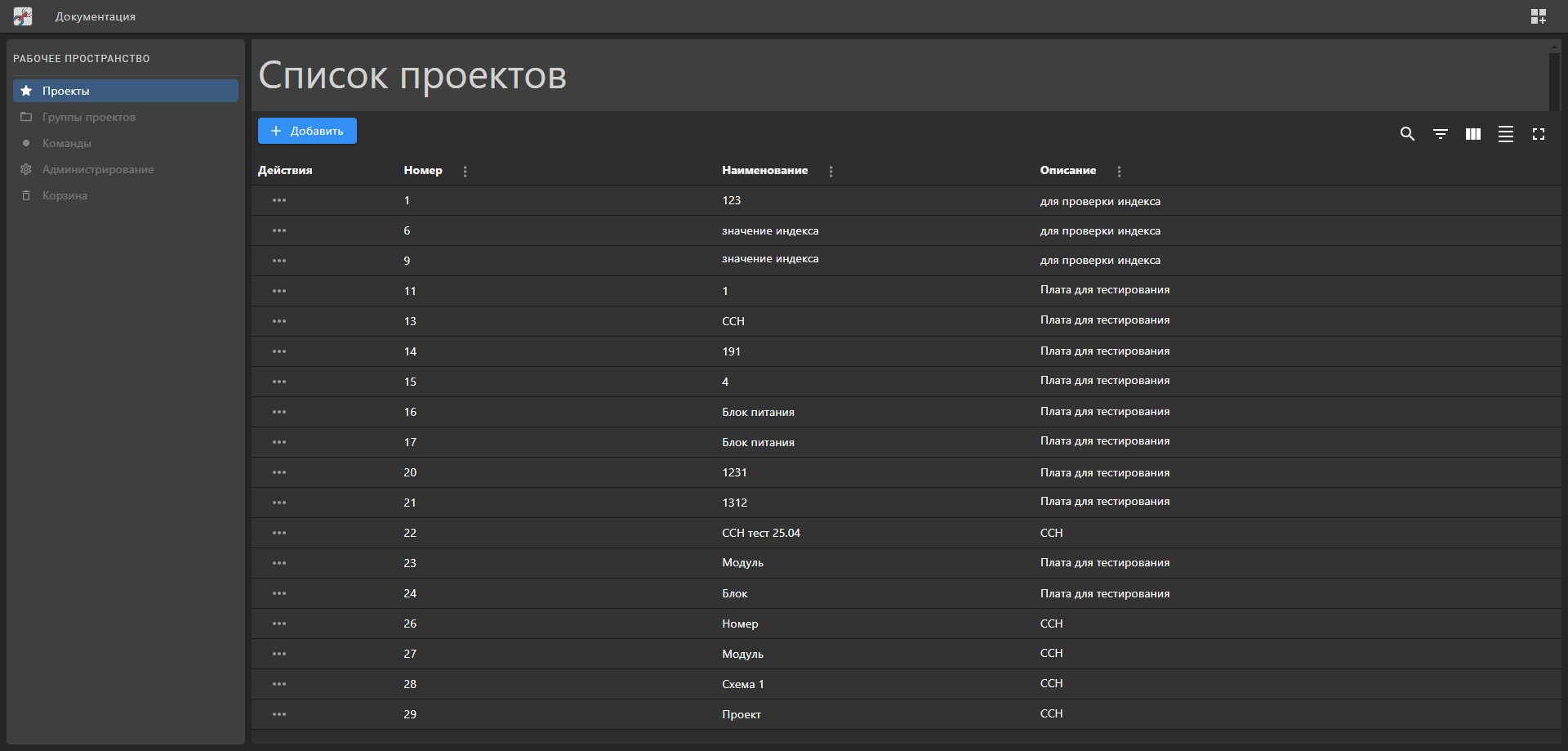
Выбор проекта и переход в его рабочее пространство осуществляется с помощью команды «Открыть проект» (см. рис. 3).
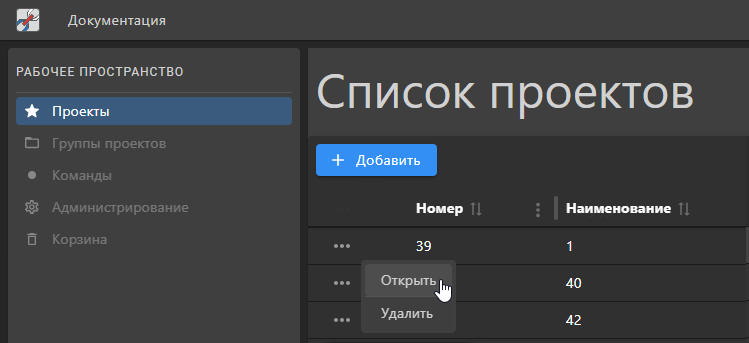
-
База математических моделей — предназначена для расчета и получения показателей надежности исследуемых объектов с использованием справочных данных показателей надежности типов компонентов.
Примечание: База математических моделей представляет собой набор справочных расчетных формул показателей надежности, выполненных в программном коде и не доступных для редактирования пользователем.
-
Модуль расчета надежности (РН) — предназначен для расчета показателей надежности изделия согласно ЛСИ, ССН, дополнительных параметров (см. рис. 6).
-
Модуль структурной схемы надежности (ССН) — предназначен для создания ССН на основе ЛСИ. Модуль ССН отобразится в одной из вкладок рабочей области после щелчка по кнопке ССН (см. поз. 3 рис. 1). На вкладке ССН пользователю доступно создание необходимого количества схем с использованием кнопки «Добавить» (см. рис. 4), а также редактирование их свойств в разделе «Свойства»;
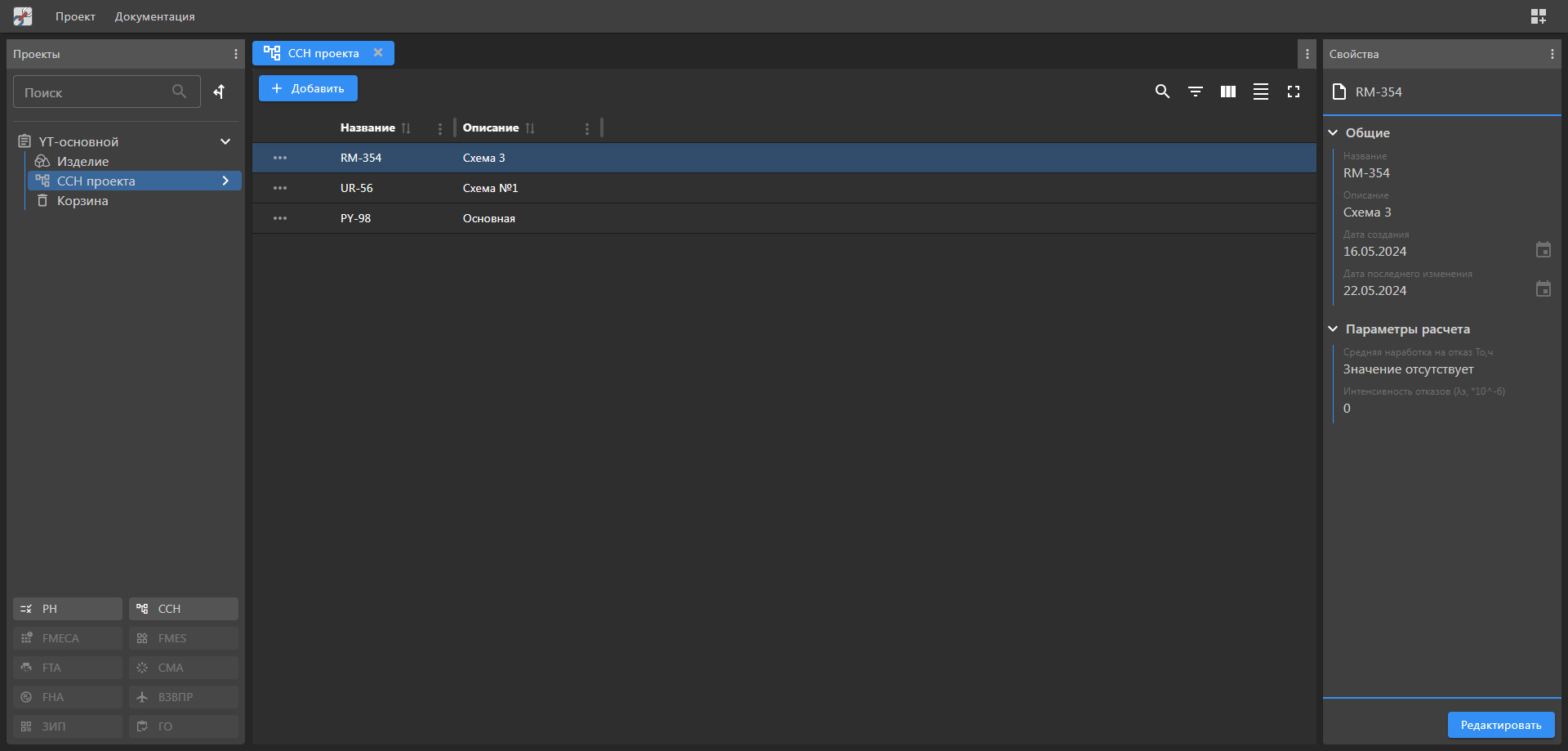
Формирование ССН осуществляется в графической области вкладки рабочей области, соответствующей выбранной схеме (см. рис. 5). Вызов графической области доступен из дерева проекта или из меню строки схемы на вкладке модуля ССН.
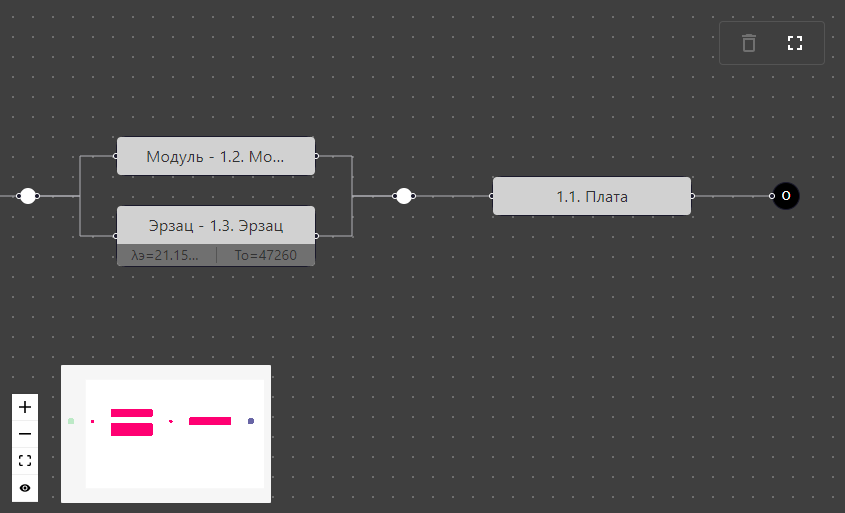
Для указания исходных данных, используемых в модуле РН, пользователю необходимо:
-
Создать элемент требуемого типа (контейнер, эрзац), указать количество и наименование объекта.
-
Создать ЛСИ с помощью добавления в структуру необходимых элементов.
-
При необходимости создать ССН объекта с указанием наименования.
-
Вызвать модуль РН щелчком по соответствующей кнопке на панели модулей (см. поз. 3 рис. 1). В табличном поле модуля РН на вкладке рабочей области отобразятся автоматически рассчитанные значения показателей надежности исследуемого объекта:
-
средняя наработка на отказ Т0, ч;
-
интенсивность отказов (λЭ, *10-6).
Просмотр показателей надежности доступен также в разделе «Свойства». Отображаемые показатели надежности соответствуют выбранной строке табличного поля модуля РН (см. рис. 6).
-